

LibreOffice rend la collaboration sur des documents assez simple. Mais si vous souhaitez différencier les commentaires que vous ajoutez de ceux des autres, il existe un moyen de le faire.
En tant qu’écrivain, je collabore avec de nombreuses personnes sur des documents, qu’il s’agisse de correcteurs, d’éditeurs ou de maquettistes. Lorsque je le fais, j’aime m’assurer que mes commentaires se distinguent, afin qu’il n’y ait pas de confusion quant à l’auteur d’un commentaire initial ou d’une réponse à un commentaire.
Par défaut, LibreOffice utilise une couleur d’arrière-plan différente pour chaque commentateur. Mais parfois, cela ne suffit pas. J’ai également rencontré quelques cas où la couleur d’arrière-plan du commentaire d’un tiers se retrouvait identique à la mienne, ce qui entraînait une confusion générale. Pour aggraver les choses, si quelqu’un n’a pas ajouté son nom à la section Données d’identité de LibreOffice dans les Options, les choses peuvent devenir encore plus confuses.
C’est pourquoi je personnalise la mise en forme de mes commentaires, afin que tout le monde sache exactement qui commente.
Laissez-moi vous montrer comment faire.
Comment personnaliser la mise en forme des commentaires
La seule chose dont vous aurez besoin pour cette fonctionnalité est la suite bureautique LibreOffice installée sur votre ordinateur de bureau ou portable. Assurez-vous que vous utilisez la dernière version (7.6.1.2).
Une chose à garder à l’esprit est que lorsque vous personnalisez la mise en forme, vous le modifiez pour tous les commentaires et pas seulement pour les vôtres!
Bien sûr, si quelqu’un d’autre ouvre votre document et modifie la mise en forme des commentaires, les vôtres seront également concernés. J’aimerais que les développeurs de LibreOffice ajoutent la possibilité de modifier la mise en forme des commentaires par utilisateur. Ce qui signifierait que chaque collaborateur pourrait agir sur ses propres commentaires sans avoir à se soucier de modifier la mise en forme des autres utilisateurs.
Cependant, ce n’est pas une option actuellement. J’ai soumis une demande pour cette fonctionnalité, et j’espère que la Document Foundation jugera cette demande viable.
Mais en attendant, laissez-moi vous montrer comment personnaliser la mise en forme des commentaires dans LibreOffice.
1. Ouvrez un document LibreOffice
La première chose à faire est d’ouvrir un document LibreOffice qui contient des commentaires que vous avez déjà ajoutés ou qui nécessite des commentaires de votre part. Assurez-vous que vous êtes le seul utilisateur à avoir ajouté des commentaires au document jusqu’à présent.
2. Ouvrez la fenêtre de mise en forme
Localisez ou ajoutez un commentaire au document. Cliquez ensuite sur la flèche déroulante située dans le coin inférieur droit du commentaire. Dans le menu qui en résulte, cliquez sur Formater tous les commentaires.
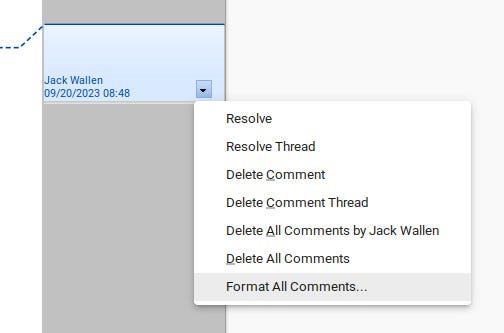
Vous pouvez accéder à l’option « Formater tous les commentaires » à partir de n’importe quel commentaire du document. Capture d’écran par Jack Wallen/ZDNET
3. Personnaliser la mise en forme
Dans la fenêtre de mise en forme des caractères, vous pouvez modifier la famille de polices, le style, la taille, la langue, la couleur, la décoration du texte, les effets, la position, l’échelle, l’espacement et la mise en évidence. Vous pouvez donner libre cours à votre imagination pour faire ressortir vos commentaires.
Une fois que vous avez effectué vos modifications de mise en forme, cliquez sur OK pour fermer la fenêtre de mise en forme des caractères. Vous devriez immédiatement voir l’aspect de vos commentaires refléter les attributs que vous avez modifiés.
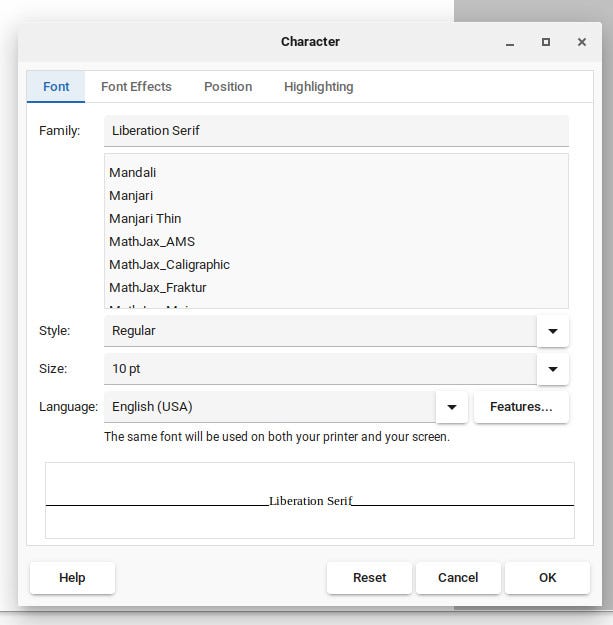
Vous pouvez personnaliser un certain nombre d’options pour vos commentaires. Capture d’écran par Jack Wallen/ZDNET
Ajouter votre nom
Comme je l’ai mentionné précédemment, l’un des changements les plus importants que vous pouvez faire pour stimuler la collaboration est d’ajouter votre nom à LibreOffice.
En effectuant cette tâche, tous les commentaires afficheront votre nom, ce qui permettra aux collaborateurs de savoir quel commentaire a été fait par vous.
Pour ajouter votre nom, ouvrez le menu Outils, et choississez Options. Dans la section LibreOffice, cliquez sur Données d’identité. Tapez alors vos nom et prénom, puis cliquez sur OK.
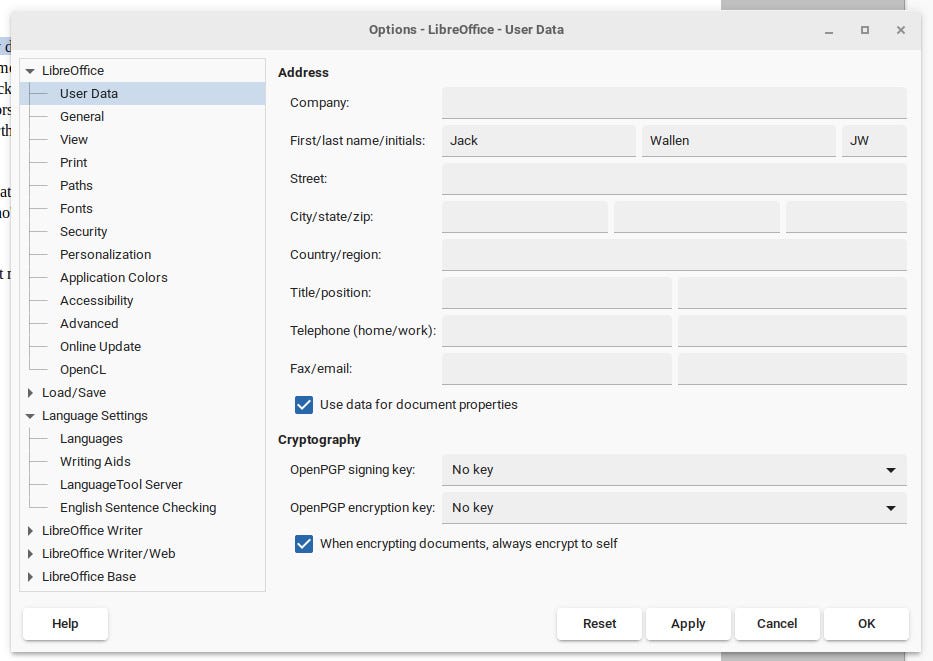
Vous pouvez également ajouter votre adresse et votre adresse électronique, si vous le souhaitez. Capture d’écran par Jack Wallen/ZDNET
C’est tout ce qu’il y a à faire pour que vos commentaires dans LibreOffice se distinguent de ceux de vos collaborateurs.
Source : « ZDNet.com »